
Elvesztettem a hangot a Windows 7 rendszeren, nincs tapasztalat az operációs rendszer ilyen hibáinak kiküszöböléséről, de nagyon szeretnék kitalálni, mi a baj, és magam javíthatom ki a problémát. Van egy hasonló cikk a Windows XP-vel kapcsolatban, de sajnos nem segített. Denis.
Hiányzik a hang a Windows 7 rendszeren
A Windows 7 hanghiányának okai néha egyszerűek, és gyakran hosszú időbe telik, hogy hibát találjanak. Nagyon gyakran a kérdést feltevő felhasználók nem adnak teljes információt a problémáról, például nem mondják, hogy előestéjén megpróbálták frissíteni a hangillesztőt, vagy más hangszórókat csatlakoztattak a számítógéphez, vagy megváltoztattak a Hang fül beállításain a Vezérlőpulton. Vagy esetleg telepített néhány beépülő modult a laptopjára, hogy javítsa a rendszerbe telepített lejátszók hangminőségét, majd utána elvesztett hangzás a Windows 7 rendszeren. De nem számít, mi történik a barátaiddal, ne ess kétségbe, megoldást kínál a problémájára, és mint általában, kezdje a legegyszerűbb.
- Megjegyzés: A cikk végén opcióként működhet egy kevésbé ismert kezdő felhasználóval - a Windows 7 univerzális diagnosztikai eszközzel, amely automatikusan megtalálja és kijavítja a nem csupán a hang hiányával kapcsolatos különböző problémákat. Van egy új cikkünk is: Hogyan telepítsünk egy illesztőprogramot a hanghoz, benne részletesen megtudhatja, hogyan állíthatja be a hangkártya pontos nevét, hogyan töltheti le az illesztőprogramokat a hivatalos webhelyről, és hogyan telepítheti őket.
- Ha Windows 8. operációs rendszere van, olvassa el a Hiányzó hang a Windows 8-on (8.1) cikket: A probléma lehetséges okai és megoldásának módjai
- Ha a beépített hangkártya meghibásodott, olvassa el a Diszkrét hangkártya telepítése című cikkünket.
- Ha nem örül a laptop hangminőségének, választhat és vásárolhat egy olcsó, jó külső USB hangkártyát.
Még a nagyon tapasztalt felhasználók is élnek olyan helyzetekben, amikor valamilyen okból leválasztják a hangszórókat a rendszer egységből, majd elfelejtették. Ellenőrizze, hogy minden megfelelően csatlakozik-e. A hangszórók csatlakoztatásának kimenete zöld színű.

Ellenőrizheti a hangszórók működését, ha fejhallgatót csatlakoztat a hangkimenethez, ha van hang, akkor a hangszórók hibásan működnek. Továbbá, ha a Windows 7 rendszerben nincs hang, akkor keresse meg az eszközkezelőt, és figyeljen arra, hogy van-e felkiáltójel a Hangberendezések melletti sárga körben. Start-> Vezérlőpult-> kattintson a jobb gombbal a "Számítógép" elemre, majd válassza a Tulajdonságok menüben, majd az Eszközkezelő lehetőséget. Ha a sárga kör jelen van, ez azt jelenti, hogy éppen megvan egy hangmeghajtó, és újra kell telepítenie.

Hogyan csináljuk? Olvassa el az Illesztőprogram telepítése a hangra című cikkünket (a fenti link), de másrészt a hangillesztő nem csak összeomlik, tehát néhány művelete problémát okozott, egyébként a Windows 7 rendszerben van egy rendszerhelyreállítási szolgáltatás, amelyről minden bizonnyal tudsz, itt ebben az esetben is alkalmazható.
- Megjegyzés: Annak elkerülése érdekében, hogy a tegnap telepített kétszáz program és játék közül melyik okozott hangproblémákat, egyszerű rendszer-helyreállítást használhat, mivel a Windows 7 rendszerben általában mindenki számára be van kapcsolva, és a helyreállítási pontok segítségével egy kicsit vissza.
Tegnap a barátaim felkértek, hogy oldjam meg a számítógép hiányzó hanghiány problémáját. A tegnapi letöltés az internetről és valamilyen okból két multimédia lejátszó telepítése, azután elvesztették a hangjukat. Mindenekelőtt a tálcán kerestem a hangszóró hangerejét, nem teljesen tompítva, minden normálisnak bizonyult.
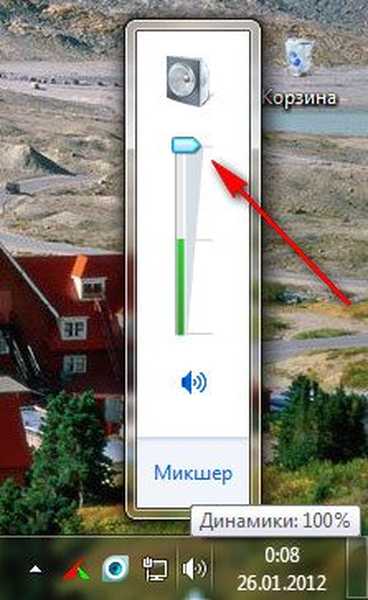
A jobb egérgombbal rákattintottam a Hangszórók gombra, és kiválasztottam a Playback devices menüt,

Az elemnél a Dynamics állt, ahogy zöld jelölésnek kell lennie.

Bár néha, ha a Windows 7-ben nincs hang, a Hang ablak egy digitális hangot (S / PDIF) jelenít meg.

vagy egyáltalán semmi nem jelenik meg, akkor egy bal helyre kattintunk a bal egérgombbal, és megjelenik egy menü, amelyben meg kell jelölnie két elemet: "Megjelenik a leválasztott" eszközök és a "Megmutatni a leválasztott eszközöket"

és azonnal látni fogjuk a hangszóróinkat, kattintson a jobb gombbal rájuk és válassza az „Engedélyezés” lehetőséget.,

ugyanezt tegye a fejhallgatóval, majd az "Alkalmaz" és az "OK".

Furcsa, de ismerőseim zöld hangjelzéssel jelentettek meg hangszórókat a Hang ablakban, és az eszközkezelőnek működő hangberendezése volt az NVIDIA High Definition Audio támogatásával.

Minden azt mondta, hogy a hanggal minden normális volt. Hordtam magammal fejhallgatót, és csatlakoztattam a rendszer egység hátulján található audio kimenethez, és megbizonyosodtam arról, hogy valóban nincs-e hang, ami azt jelenti, hogy a hangszórók is működnek.
Az első dolog ebben az esetben az, hogy a hangeszköz-illesztőprogram megsérült vagy hibásan működik, ezért el kell mennie az eszközkezelőhöz, és meg kell próbálnia frissíteni az illesztőprogramot, ami nem mindig segít, ebben az esetben az összes hangkészüléket teljes mértékben el kell távolítania a rendszerből..

Ezután a rebootnak és a Windows 7-nek maga kell frissítenie a hiányzó illesztőprogramokat a Plug and Play technológiával.



Az operációs rendszerben végzett művelet után a barátaim hangot hallottak. Egyébként ebben az esetben a rendszer helyreállítását is használhatja, és természetesen az illesztőprogram teljes újratelepítését is.
Máskor volt egy másik probléma: valaki telepítette a Windows 7-et a számítógépére, minden rendben lenne, de nem volt hang, hangos információ volt az eszközkezelőben.

Ilyen esetekben szükség van egy lemezre az alaplap illesztőprogramjaival, amelyek a számítógéphez tartoztak a vásárlás időpontjában, meg kell vizsgálnia ezt a lemezt, hogy megnézze, hogy a rajta található illesztőprogramok megfelelőek-e a Windows 7 rendszerre. Ha a lemezen lévő illesztőprogramokat Windows XP-re tervezték, akkor nem szabad természetesen telepíteni őket, lépjen online, és töltse le a hangkártya natív illesztőprogramjait a hivatalos weboldalon.
Ennek részletes ismertetése és lépésről lépésre az Útmutató az illesztőprogram helyes telepítéséhez és telepítéséhez című cikkben található. Gyakran nem csak az illesztőprogramok keresése, hanem az eszköz nevének helyes meghatározása is problémát jelent egy kezdő felhasználó számára, ezért továbbra is azt javaslom, hogy kövesse linkünket és olvassa el a cikket. Ha továbbra sem talál meghajtót a Windows 7 számára, de lesz telepítve egy illesztőprogram-csomag a Windows XP-hez, akkor megpróbálhatja telepíteni a Kompatibilitási problémák javítása módban, de megmondom nektek, barátok, ez nem jó lehetőség.
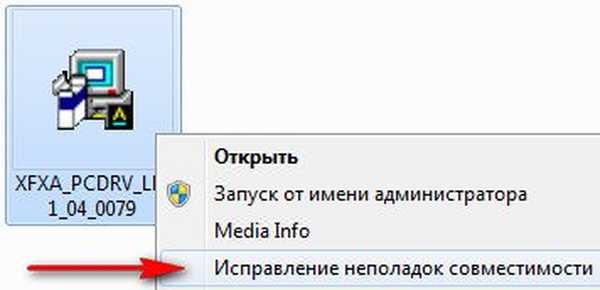
- Egyszer, egyáltalán nem találtam az illesztőprogram-csomagot a Windows 7 hangkártyájához az interneten, de megjelentek a Vista-hoz tervezett illesztőprogramok. Egy másik esetben a felhasználó véletlenül kikapcsolta a beépített hangkártyát a BIOS-ban, bekapcsoltuk, a High Definition Audio paraméternek engedélyezve kell lennie, és a hangnak meg kell jelennie..

- Ha nincs hang a Windows 7 rendszeren, akkor is ellenőriznie kell, hogy a Windows Audio szolgáltatás be van-e kapcsolva. Start-Vezérlőpult-Felügyeleti eszközök-Szolgáltatások. Megtaláljuk a Windows Audio szolgáltatást, ha ki van kapcsolva, akkor kapcsoljuk be. Az indítási típusnak "Automatikusnak" kell lennie.


Előfordul, hogy egyáltalán lehetetlen megtalálni a hanghiány okát, ha a beépített audiokártya meghibásodik az eszközkezelőben, lehet egy piros kör kereszttel előtte, vagy lehet, hogy nincs semmi, ebben az esetben sokan úgy döntenek, hogy teljesen telepítik az operációs rendszert, majd telepítik a hangkártyára. illesztőprogramok, és ha ebben az esetben a hang nem jelenik meg, akkor csak meg kell vásárolnia és telepítenie kell egy külön telepített hangkártyát a PCI interfészhez. Javasoljuk, hogy vásároljon azzal a lemezzel együtt, amelyen az illesztőprogramok kifejezetten a Windows 7-64 vagy 32 bites Windows számára vannak. Azt is tudnia kell, hogy közvetlenül a különálló PCI hangkártya behelyezése után a rendszerbe a beépített készüléket a legtöbb esetben ki kell kapcsolni a BIOS-t, különben a hang nem jelenik meg. Nagyon sokan nem tulajdonítja ezt hiába. A nagyfelbontású hangot le kell tiltani.
Egy egyszerű PCI interfész hangkártya egyáltalán nem drága, körülbelül 100-200 rubel körül, és például mindig magammal viszem. Az integrált hangkártya meghibásodásának első jelei időről időre a eltűnő vagy rossz minőségű hangok. Tehát itt az ideje, hogy cserélje ki azt, amelyet bővítőkártyaként telepítünk.
Mellesleg, az egyes PCI interfész hangkártyák különböznek egymástól, például a Creative Technology által gyártott Sound Blaster valójában nagyon jó minőségű és profi megoldás, bár kétezer rubeltól kerül.

De ne feledje, hogy ha van hasonló kártyád, és jó audiorendszered, és úgy dönt, hogy valamelyik játéknál Kalašnikov támadó puskát lő, akkor a szomszédok félreérthetik ezt, és eldönthetik, hogy valójában otthon lő a támadó puskából..
Érdekes történet arról, hogyan kerestük az olvasóval a hiányzó hangot.
Denis levelet írt nekem, amelyben kijelentette, hogy elvesztette a hangot a Windows 7–64 bites operációs rendszeren, ami egy beépített hangkártya gyanúja. A hangszórók eltűnnek, egy másik számítógépen ellenőrizték őket, dolgoztak. A Windows 7 újratelepítése és a natív illesztőprogramok telepítése a lemezről az alaplapra, amely a számítógép megvásárlásával jött létre, nem segített. Az eredmény telepítése után a Realtek hivatalos weboldaláról letöltött illesztőprogram-csomag sem hozta meg az eredményt.
Olvasónk megvásárolt és telepített egy hangkártyát, amelyet külön telepítettek a PSI csatlakozóba.Vásárlás előtt megkérdeztem, létezik-e illesztőprogram-lemez a Windows 7-64bit számára. Akkor a legérdekesebb dolog az, hogy a helyére helyezi a rendszer egység oldalsó burkolatát, majd összeköti az összes kábelt és hangszórót, bekapcsolja a számítógépet. Emlékeztetek egy hangkártyára, amelyhez illesztőprogramokkal ellátott lemezt csatoltunk, amelyet sikeresen telepített, de a hang nem jelent meg. Tíz levelet írt nekem, kijavítottuk az esetleges hibákat, de a hang továbbra sem jelenik meg, elkezdtem azt gondolni, hogy a vásárolt hangkártya is hibásan működik, történt, vagy nem volt teljesen behelyezve a PCI-csatlakozóba. Denis, kérésemre, vitte a kártyát a szolgálatba, ahol megvette, ott ellenőrizték vele, és kiderült, hogy működik.
Az utolsó levélben Denis küldött nekem egy képernyőképet a rendszerről, és megmutatta a saját hibáját. Kiderült, hogy még mindig csatlakoztatta a hangszóró kábelt a régi beépített hibás hangkártyához. Olvasónk rendszer egysége az asztal alatt volt, és elmondása szerint barátunknak szó szerint érintéssel kellett cselekednie, nem meglepő, hogy ilyen hibát követett el és bocsánatot kér, mivel a barátok egyetértenek abban, hogy tapasztalat hiányában a helytelen hangszórók csatlakoztatásának esélye jelentősen megnő. Ezért azt kérem, hogy vegye körül a fentieket körültekintően.
A nyíl a megvásárolt hangkártya hangkimenetét mutatja, azt a helyet, ahova a hangszórók dugaszát csatlakoztatnia kellett, felülről ugyanazt a csatlakozót láthatja, csak a meghibásodott beépített hangkártyához tartozó.

Windows 7 univerzális diagnosztikai eszköz
Ahogy ígértem, példát fogok hozni a Windows 7 Universal Diagnostic Tool használatával, próbáljuk meg használni a Windows 7 hanghiányának kiküszöbölésére.
Vezérlőpult-> Rendszer és biztonság

Támogató központ
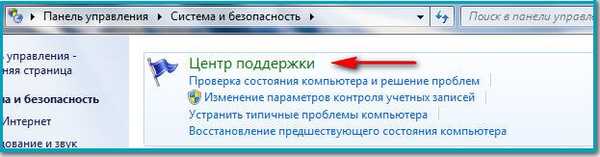
Szerviz és hibaelhárítás.
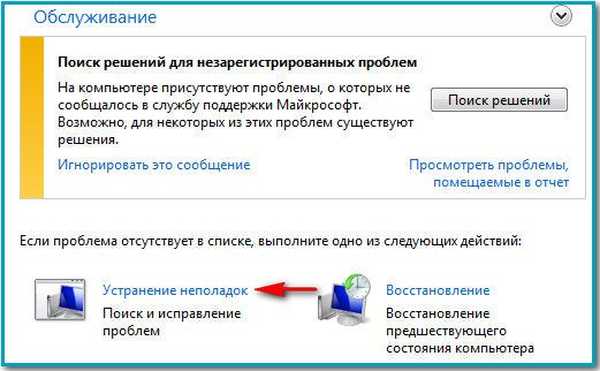
Amint itt látjuk, sok felmerülő problémát meg tudunk oldani, és nemcsak hanggal. Felszerelés és hang.
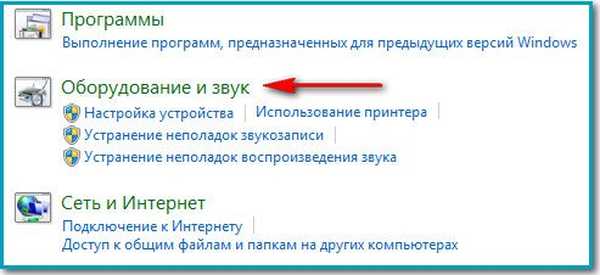
Hang lejátszása.
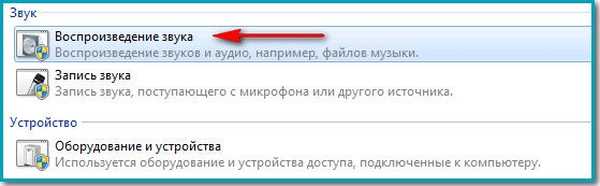
Kattintsunk tovább, és diagnosztizáljuk a hanglejátszási problémákat a Windows 7 operációs rendszerben.

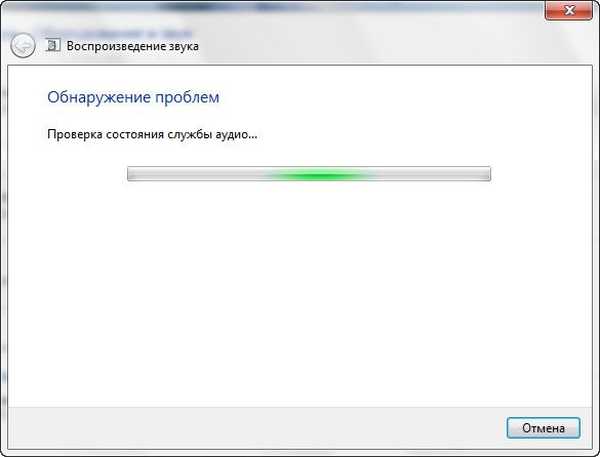
Címkék a cikkhez: Hang Windows 7














